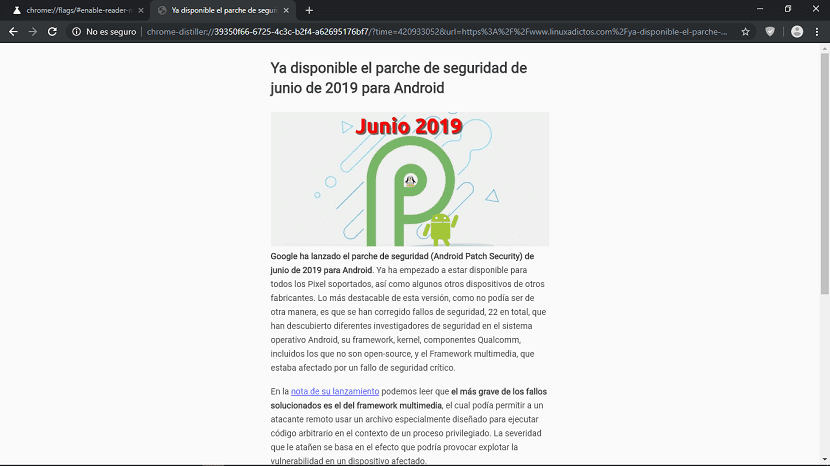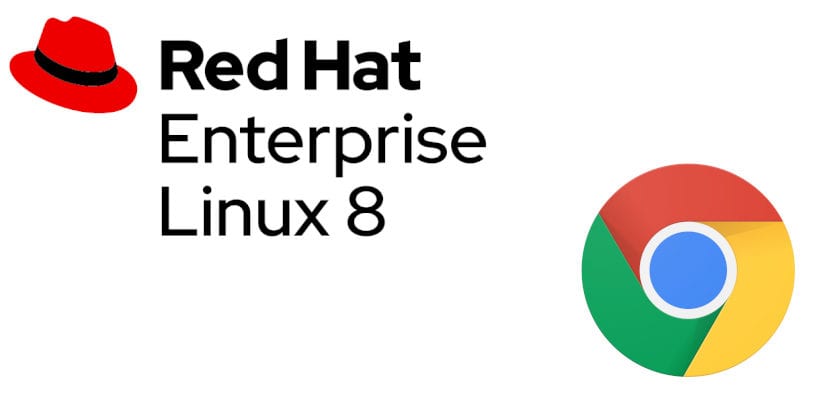
Firefox è il browser installato per impostazione predefinita nella maggior parte delle distribuzioni Linux. È un browser veloce, stabile e fluido che protegge anche la nostra privacy e sicurezza. Ma il browser di Google è il più utilizzato, occupando circa il 70% della quota di mercato globale nel 2019. In molti sistemi operativi, la sua installazione è semplice come andare sul suo sito web e fare clic su un collegamento, ma non lo è. Su Red Hat Enterprise Linux. In questo articolo ti insegneremo come installare chrome su RHEL 8.
Il processo consisterà in due parti. Nel primo aggiungeremo il repository YUM di Google Chrome; nella seconda installeremo il browser. La terza parte lo avvierà, cosa che possiamo fare dal menu dell'applicazione o dal terminale. In questo articolo descriveremo in dettaglio tutto ciò che dobbiamo fare per goderci il browser Web più popolare in RHEL 8, l'ultima versione aziendale di Red Hat.
1. Attivazione del repository di Google YUM
- La prima cosa che dobbiamo fare è attivare il repository Google YUM. Per fare ciò, apriamo un editor di testo e incolliamo quanto segue:
[Google Chrome]
nome = google-chrome
baseurl = http: //dl.google.com/linux/chrome/rpm/stable/$basearch
enabled = 1
gpgcheck = 1
gpgkey = https: //dl-ssl.google.com/linux/linux_signing_key.pub
- Il file viene salvato come /etc/yum.repos.d/google-chrome-repo
2. Installazione di Chrome su RHEL 8
- Lo faremo con il comando YUM, che assicurerà che installerà anche tutte le dipendenze per noi. Come passaggio facoltativo, possiamo trovare informazioni sulla versione di Chrome disponibile:
yum info google-chrome-stable
- Da quello che ci mostra, ci interessa sapere dove dice "Versione". Al momento della stesura di questo articolo, apparirà “75.0.3770.80. Possiamo installarlo con questo comando:
yum install google-chrome-stable
E questo sarebbe tutto ciò che dovrebbe essere fatto per l'installazione Google Chrome in RHEL 8. Ora possiamo aprirlo come qualsiasi altro programma. Nell'improbabile caso che non compaia nel menu delle applicazioni, lo lanceremo aprendo un terminale e digitando quanto segue:
google-chrome &
Dopo aver aggiunto il repository, gli aggiornamenti di Chrome dovrebbero essere visualizzati in RHEL Software Update. Anche nell'improbabile caso che non sia così, aggiorneremo il browser con questo altro comando:
yum update google-chrome-stable
Sei riuscito a installare Chrome su Red Hat Enterprise 8?